
Innholdsfortegnelse:
- Trinn 1: Materialer og verktøy påkrevd
- Trinn 2: Skriv ut designet på tonerpapiret
- Trinn 3: Klargjøre blank PCB
- Trinn 4: Overfør designet og skrell av overføringspapiret
- Trinn 5: Fyll ut delene der blekket ikke ble overført
- Trinn 6: Ets og rengjør brettet
- Trinn 7: Rydd opp kantene og bor alle hullene
- Trinn 8: (Valgfritt) Mal PCB -en
- Trinn 9: Loddetid
- Trinn 10: Programmere Attiny85 og legge til IC
- Trinn 11: På tide å spille
- Forfatter John Day [email protected].
- Public 2024-01-30 11:24.
- Sist endret 2025-01-23 15:02.

Dette lille tastaturet ble laget med noen få passive komponenter, noe tomt PCB -materiale, en summer, en LED, en Attiny85 og mye kjærlighet! Målet med prosjektet var å lage et tastatur som er morsomt og enkelt å lage og som ikke vil koste en formue å lage.
Trinn 1: Materialer og verktøy påkrevd
Jeg har lagt til prisene på kostnadene for alle elementene, i noen tilfeller måtte jeg kjøpe mengder på mer enn en vare om gangen. Jeg bor i Sør -Afrika, så jeg skal ganske enkelt konvertere kostnaden for hvert element basert på gjeldende valutakurs bare for å gi en ide om hvor mye dette prosjektet kommer til å koste å gjøre. Noen ting, for eksempel Arduino uno, kan lånes siden det bare vil bli brukt til å blinke programmet på Attiny85 mikrokontroller, så jeg har ekskludert dette fra kostnaden for tastaturet.
- Toneroverføringspapir x 1 ($ 0,3)
- Attiny85 x 1 ($ 2)
- 1206 SMD LED x 1 ($ 0,2)
- 2k motstander x 13 ($ 0,25)
- 1M motstand x 1 ($ 0,25)
- 47 Ohm motstand x 1 ($ 0,25)
- 0.1uF kondensator x 1 ($ 0,07)
- 10uF kondensator x 1 ($ 0,2)
- 3V passiv summer x 1 ($ 0,3)
- 5V spenningsregulator x 1 ($ 0,35)
- 9V batteri x 1 ($ 1,75)
- 9V batterikontakt x 1 ($ 0,5)
- 1 pin mannlig header x 1 ($ 0,25)
- Kvinne til mann jumper wire x 1 ($ 0,1)
- Tom ensidig PCB x 1 ($ 1,11)
-
Socket IC 8 Pin x 1 ($ 0,07)
Den totale kostnaden for materialene er bare $ 7,95!
Nødvendig verktøy
- Et loddejern
- Et strykejern
- En laserstråleskriver
- En permanent markør
- Ferriklorid eller andre etsningskjemikalier
- Sandpapir
- 0,6 mm bor (det trenger ikke å være akkurat denne størrelsen)
- Et bor eller roterende verktøy
- En Arduino Uno
- Stikkontakter fra mann til mann
- Et brødbrett
- En PC eller bærbar datamaskin som kan kjøre Arduino IDE
- En USB -kabel for Arduino
Trinn 2: Skriv ut designet på tonerpapiret
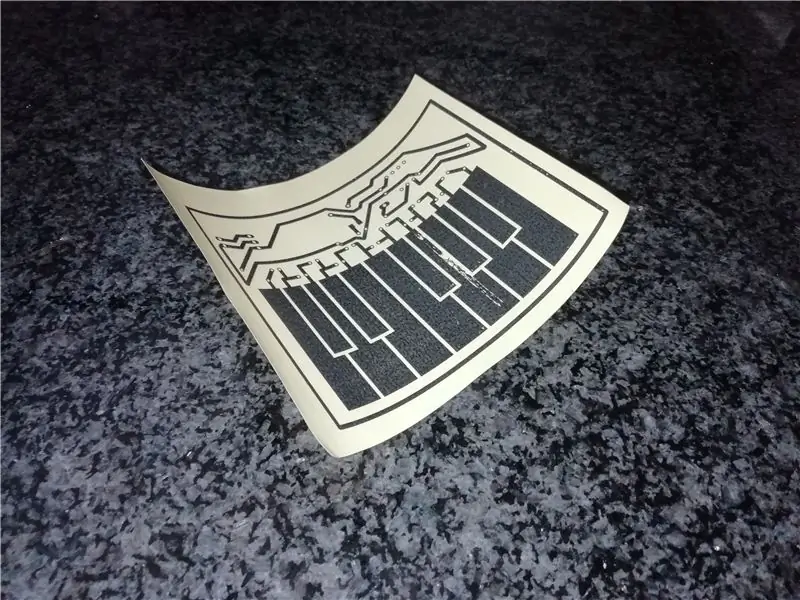
For dette trinnet trenger du bare å skrive ut PDF -filen som er vedlagt denne instruksjonsboken på A4 -toneroverføringspapir. Dette må gjøres med en laserskriver, og utskriftsinnstillingene må være på høyest mulig dpi og mørkest mulig toner! Vær forsiktig så du ikke berører blekket etter at det er skrevet ut siden det faller veldig lett av! Etter at motivet er skrevet ut, må du klippe ut designet som vist på bildet.
Trinn 3: Klargjøre blank PCB
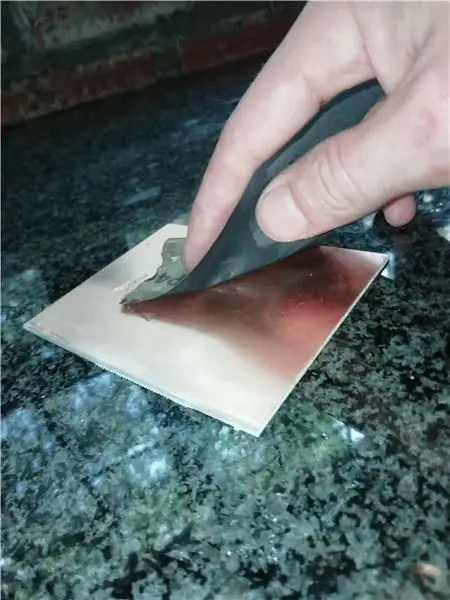
I dette trinnet må du grovt kutte PCB -en i størrelse. Dette kan kuttes med en jernsag, håndverkskniv eller hvilken som helst skjæremetode du foretrekker, da dette kuttet ikke trenger å være perfekt. Mål ut 75 mm, som er halvparten av 150 mm x 100 mm PCB. Slip kretskortet med rundt 400 til 800 sandpapir, som vist på bildet ovenfor.
Trinn 4: Overfør designet og skrell av overføringspapiret
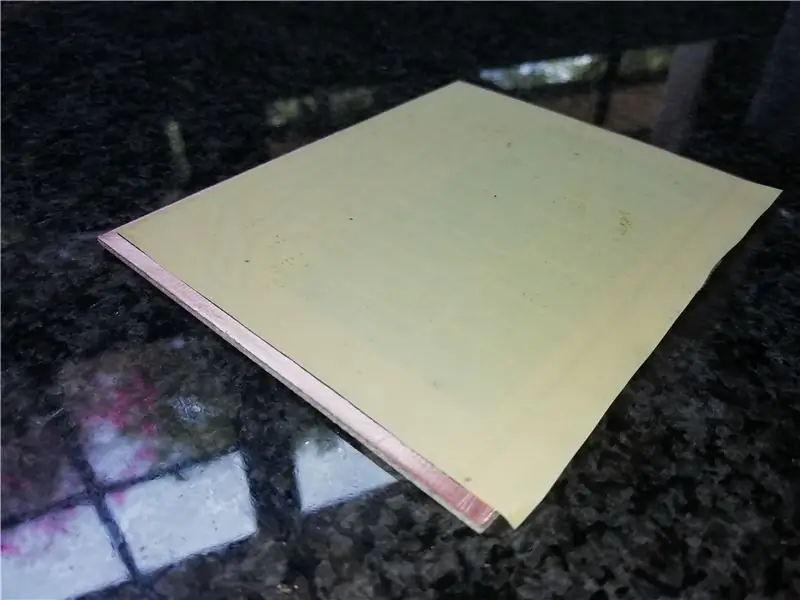
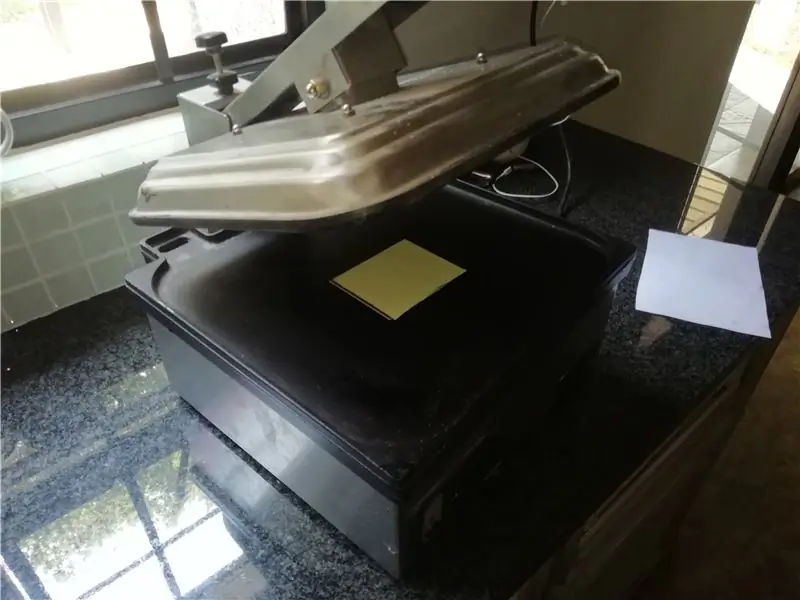
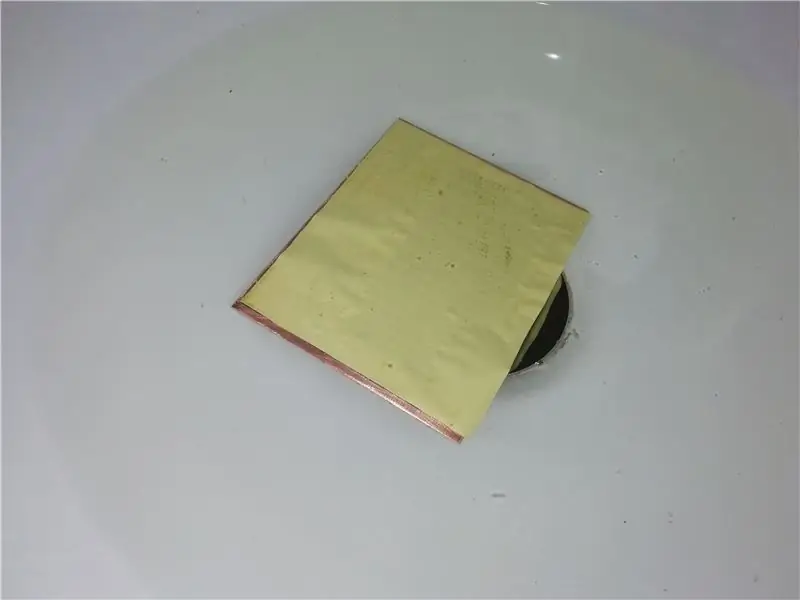
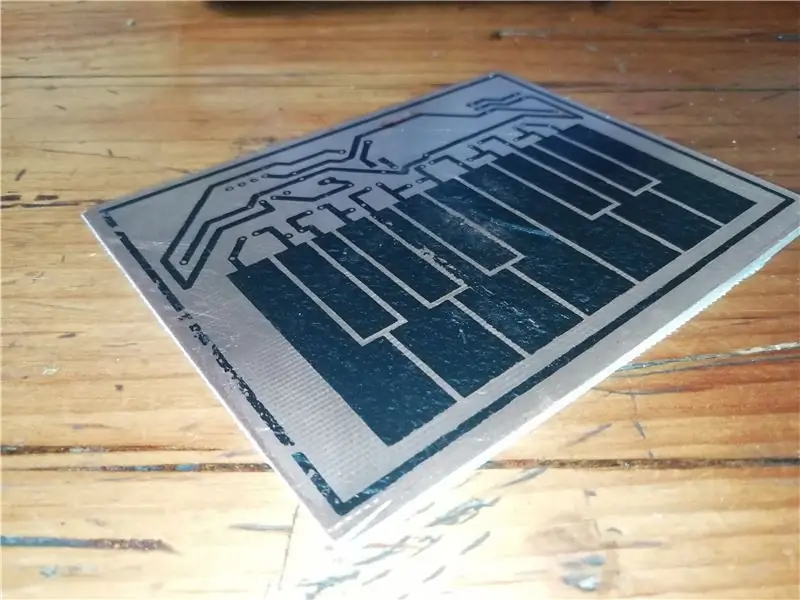
For dette trinnet brukte jeg en type industriell brødrister for å varmeoverføre designet til kobberet, men jeg sa at man trenger et strykejern, gjør dette i listen over nødvendige verktøy. De samme trinnene gjelder. Man må plassere designet ned på kobberet med toneren vendt ned (toneren må berøre kobberet). Varme må deretter påføres i ca. 2 minutter (strykejernet må ha den høyeste varmeinnstillingen). Etter to minutter må jernet roteres og trykkes ned i et minutt til for å sikre at det overføres overalt. Etter at du har gjort dette, la brettet stå i noen minutter for å kjøle seg ned og legge det i lunkent vann i omtrent 10 minutter. Papiret vil allerede begynne å skrelle av seg selv. Man kan nå forsiktig trekke av overføringspapiret. Noe av blekket overføres ikke riktig, men dette blir løst i neste trinn.
Trinn 5: Fyll ut delene der blekket ikke ble overført

I dette trinnet kreves en maker. Forsiktig vil alle delene der blekk ikke ble overført riktig. Man kan også skrape av delene som er overført feil på grunn av for mye varme eller trykk.
Trinn 6: Ets og rengjør brettet


I dette trinnet brukte jeg Ferric Chloride til å etse brettet, men det er mange alternativer som er tilgjengelige. Det er veldig viktig at hansker brukes under dette trinnet, og at det gjøres i et godt ventilert område! Fortynn ferrikloridet med vann og bland det med et forhold på 1: 1 med vannet. Man må deretter la den stå i ca. 10 til 15 minutter og hele tiden sjekke om alt overflødig kobber er fjernet fra kretskortet. Rengjør deretter brettet i en egen vannskål til det er rent. Vær oppmerksom på at jernklorid ikke kan kastes i avløpet siden det er veldig dårlig for miljøet, det må kastes ansvarlig.
Trinn 7: Rydd opp kantene og bor alle hullene

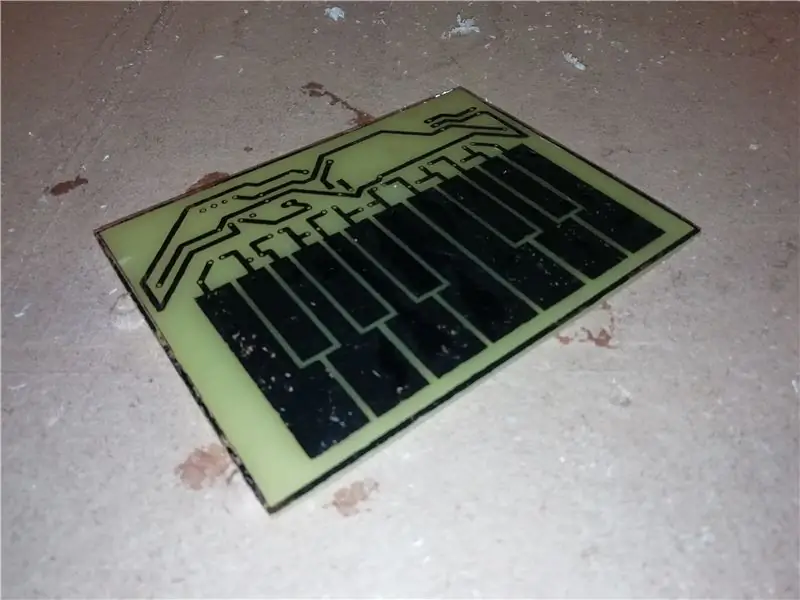
For dette trinnet må man kutte brettet mer nøyaktig rundt omrisset som er dekket i designet og slipe kantene med rundt 100 sandpapir for å gjøre brettet mer presentabelt. Etter at dette er gjort må du bore alle hullene som er overført for å forberede brettet for maling og lodding. Bruk en partikkelmaske og hansker mens du gjør dette mens du sliper glassfiberplater som kan være helsefarlige! Etter at brettet er ryddet opp kan man starte med boreprosessen. Bor alle hullene (helst med en slags borepresse), og dette trinnet er nå fullført!
Trinn 8: (Valgfritt) Mal PCB -en
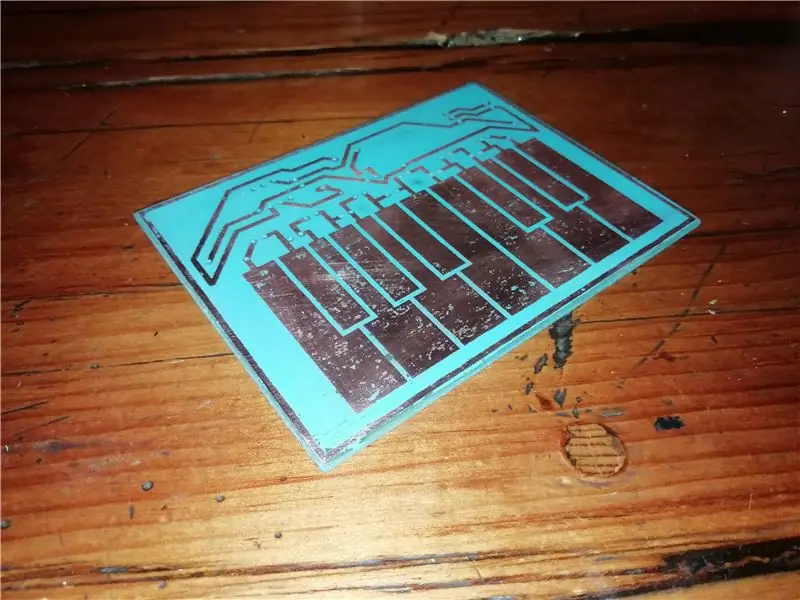
Mal den etsede PCB -en med den valgte sprayfargen. Etter å ha malt må du bare slipe kobbersiden av kretskortet med 400 sandpapir, og bare kobberdelene slipes siden resten av brettet er lavere enn kobberet.
Trinn 9: Loddetid




Først loddes SMD -LED -en på den ene siden av brettet. Jeg har funnet det enkleste når en først selder putene alene og deretter legger SMD -komponenten til puten med loddetinn på. Varme må deretter påføres med loddejernet på den ene siden av LED -en og deretter varme på den andre siden for å lodde komponenten. Jeg har angitt på bildet ovenfor hvilken vei den lille grønne prikken på LED -en må vende Neste må vi snu brettet rundt og lodde resten av komponentene. Jeg har lagt til et bilde med etiketter på alle komponentene i riktige posisjoner. Lodd komponentene i følgende rekkefølge for at det skal være enklest; motstander, 0.1uF kondensatoren, IC -kontakten, spenningsregulatoren, summeren og til slutt den enkle toppstiften. Skjematikken er lagt til ovenfor. Kretsen er i utgangspunktet bare et nettverk av motstander som deler 5V op i 12 forskjellige verdier som deretter leses av en mikrokontroller som spiller en bestemt tone gjennom en summer.
Trinn 10: Programmere Attiny85 og legge til IC
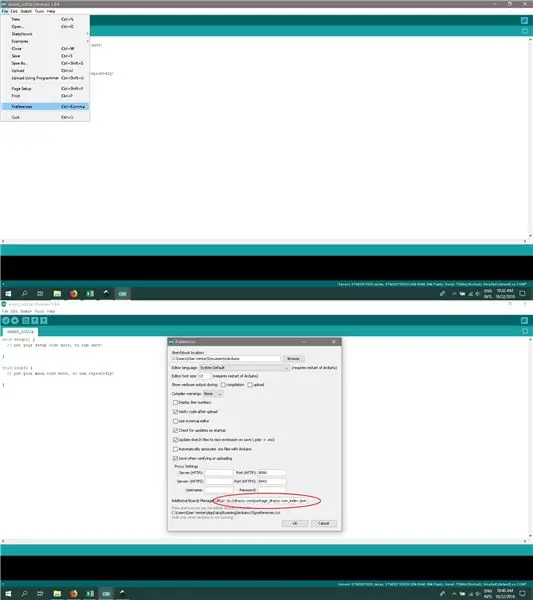
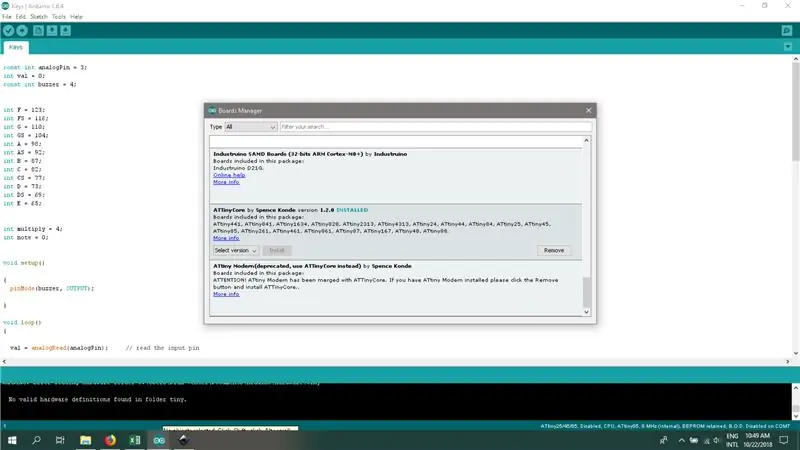
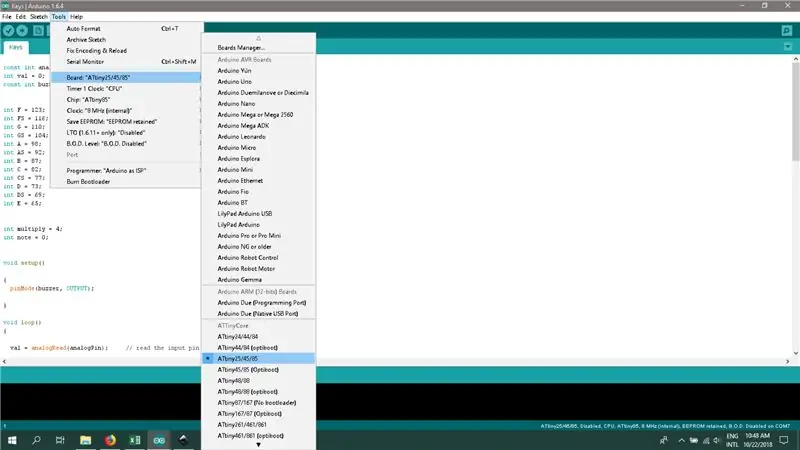

Dette er det siste trinnet! Etter at dette er gjort kan IC være steder i kontakten, jumper kan kobles til og til slutt kan batteriet kobles til og det er klart til å spille! Dette trinnet er imidlertid det mest kompliserte, så trinnene må replikeres nøyaktig. For det første må Arduino 1.6.4 lastes ned og kan lastes ned fra denne lenken;
www.arduino.cc/en/Main/OldSoftwareReleases … velg versjon 1.6.4 av det nødvendige operativsystemet.
Åpne koden som er festet til denne instruksjonsboken merket "Nøkler".
Deretter må vi gå til preferanser, under fil som vist på bildet ovenfor og lime inn følgende lenke der det står "Ytterligere Boards Manager -nettadresser"
drazzy.com/package_drazzy.com_index.json
Deretter må vi installere brettet under fanen boards manager som vist på bildet ovenfor.
Attiny85 kan deretter plasseres i brødbrettet som vist ovenfor. 10uF -kondensatoren må kobles til tilbakestillings- og jordingsstiftene på Arduino Uno. Jord og 5V fra arduinoen må kobles til henholdsvis pinne 4 og 8 på Attiny85. Arduino Pin 13 må være koblet til Attiny85 pin 2. Arduino Pin 12 må være koblet til Attiny85 pin 1. Arduino Pin 11 må være koblet til Attiny85 pin 0 og Arduino pin 10 må være koblet til Attiny pin 1.
Velg Attiny25/45/85 som brettet. Attiny85 som brikke, 8Mhz (internt) som klokken, og behold resten av alternativene som de er. nå gjør programmereren "Arduino as ISP".
Deretter kan vi trykke opplasting og akkurat som at Attiny85 har blitt programmert!
Highlowtech har en fantastisk artikkel om dette som forklarer alt mye bedre enn jeg kan, lenken til det er;
highlowtech.org/?p=1706
Attiny85 kan nå plasseres i IC -kontakten på loddet PCB. Orienteringen er veldig viktig! Siden av IC med den lille prikken på den må vende til venstre for brettet.
Trinn 11: På tide å spille

Koble til batteriet og startkabelen, og la fantasien gå løs! Bare unnskyld mitt forferdelige spill.
Anbefalt:
Smarte briller (under $ 10 !!!): 8 trinn (med bilder)

Smarte briller (under $ 10 !!!): Hei! Vi er alle kjent med smarte briller som den som heter E.D.I.T.H. laget av vår elskede karakter Tony Stark som senere ble sendt videre til Peter Parker. I dag skal jeg bygge et slikt smart glass som også er under $ 10! De er ikke helt
Power Bank Under $ 10! - DIY - 3D -trykt: 6 trinn (med bilder)

Power Bank Under $ 10! | DIY | 3D -trykt: Dagens smarttelefonindustri produserer en altfor kraftig telefon enn vi forventet på 90 -tallet, men det er bare en ting de mangler, dvs. batteri, de er verst. Og den eneste løsningen vi har nå er en powerbank. I denne videoen vil jeg vise deg hvordan
Bevegelsessensor under sengebelysning: 16 trinn (med bilder)

Motion Sensing Under Bed Lighting: Har du noen gang prøvd å komme deg ut av sengen stille om natten bare for å snuble over noe og vekke hele huset? Bevegelsesfølende nattlys installert diskret under sengen gir lavt lys som er sterkt nok til å lede deg rundt de herreløse LEGO-klossene
Fotobioreaktor under trykk: 10 trinn (med bilder)

Trykkalger Fotobioreaktor: Før du dykker ned i denne instruerbare, vil jeg gjerne forklare litt mer om hva dette prosjektet er og hvorfor jeg valgte å gjøre det. Selv om det er litt langt, oppfordrer jeg deg til å lese gjennom det, siden mye av det jeg gjør ikke gir mening
Minimalistisk IR -penn: Ingen lodding, under et minutt, under en dollar .: 3 trinn

Minimalistisk IR -penn: Ingen lodding, under et minutt, under en dollar .: Min første instrukserbare, håper den er nyttig: Hvis du vil teste JC Lee (JC står for Johnny Chung, men han gjør litt mirakler også. ..) eller Smoothboard -programmet på www.smoothboard.net (lysår fremover, fordi Boon Jin startet
